
Sin embargo, el terreno ha cambiado, y los servicios como Spotify han cambiado la manera de escuchar música para siempre, incluyendo a todos aquellos que juraron que no les obligarían a variar sus costumbres. Spotify es cómodo y rápido, y ofrece un streaming de muy buena calidad, incluso si tenemos una cuenta gratuita. También ofrece la posibilidad de crear listas de reproducción, que será de mucha utilidad para todos aquellos que escuchan su música de este modo y tienen creadas varias listas de este tipo.
Si quieres darle una oportunidad a Spotify, pero te preocupan tus listas de reproducción, en este artículo aprenderemos como utilizar las listas de reproducción ya creadas en el servicio, lo que permitirá ahorrar mucho tiempo y trabajo.
Utilizar listas de reproducción de iTunes o Windows Media Player en Spotify
Paso 1
Los primero que tenemos que hacer para comenzar es descargarnos la versión de escritorio de Spotify, lo que podemos hacer pulsando en este enlace.
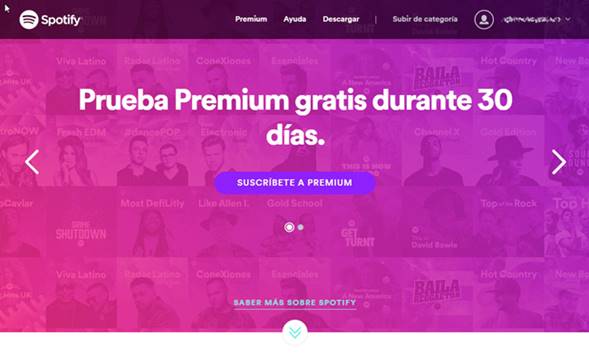
Paso 2
Luego de descargado e instalado, deberemos acceder al servicio con el mismo password y nombre de usuario que utilizamos en el teléfono o la tablet.
Paso 3
Para comenzar a trabajar con las playlists, nos desplazamos hasta el menú “Archivo”. Allí pulsamos sobre “Importar playlist” y luego seleccionamos de la lista nuestro reproductor favorito, iTunes o Windows Media Player.
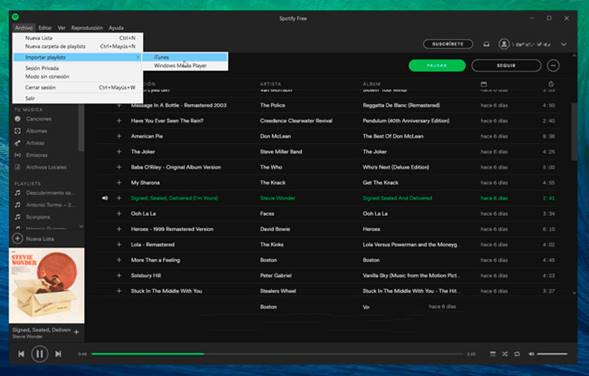
Paso 4
Una vez seleccionado el reproductor, Spotify comenzará a importar las listas. Esto puede tardar tiempo, de acuerdo a la cantidad de canciones que tengamos almacenadas en nuestra computadora.
Paso 5
Cuando Spotify haya terminado, podremos encontrar nuestra música preferida en “Tu Música”. Por ejemplo, en el caso de iTunes, podremos observar que se ha creado una nueva carpeta llamada “iTunes”. Por supuesto que en caso de WMP, la carpeta se llamará “Windows Media Player”, como podemos ver en la imagen.
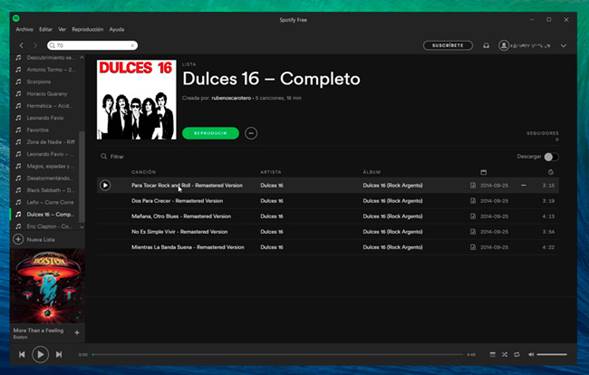
Hasta este punto, el procedimiento ha sido sencillo de implementar, sin embargo, nos podemos topar con un par de problemas, siendo uno de los más importantes y molestos la imposibilidad que tiene Spotify de reconocer bien algunas canciones tras el proceso de importación.
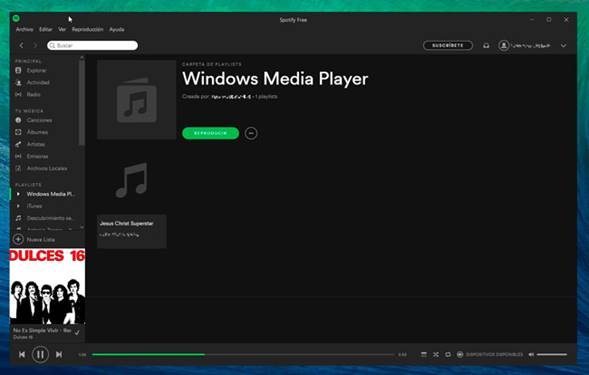
En este sentido, las canciones que no hayan sido reconocidas no serán reproducirán, mostrándose en la interfaz de Spotify de un color más tenue que las demás. Para evitarnos el problema de tener canciones faltantes en nuestros álbumes, podemos optar por buscarlas en el propio Spotify y añadirlas a la lista de reproducción.

Este problema se puede suscitar debido a que Spotify no puede identificar la canción ya que los campos de autor y título en las etiquetas de la misma están desaparecidos o erróneos.
Fuente: www.informatica-hoy.com.ar
wow this is amezing website try more apk , spotify browser
ResponderEliminar